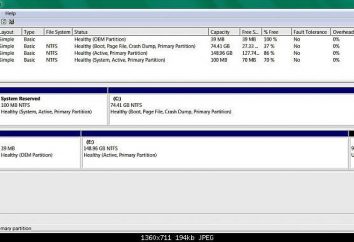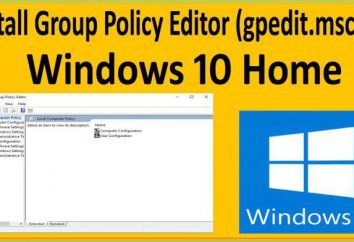Come rimuovere l'avatar in Windows 10, modificarlo, o installare l'immagine standard
Quasi nessuno dei più recenti sistemi operativi Windows v'è la possibilità di installare un avatar al tuo account. Ma molti si avvicinò con l'idea di cambiare o rimuovere del tutto. Ora si tratta e come rimuovere Windows 10. avatar conto, da un lato, tutto sembra semplice, dall'altro – è necessario prendere in considerazione alcune delle caratteristiche della versione di Windows.
Che cosa è un avatar, e se è necessario?
Per iniziare, vediamo cosa è un avatar. In realtà, questa immagine ridotta, o l'immagine che viene visualizzata nella utente è connesso e quando si apre il menu "Start". Se il terminale opera più registrati, quando viene visualizzato il menu di selezione di ingresso con le immagini di account utente.
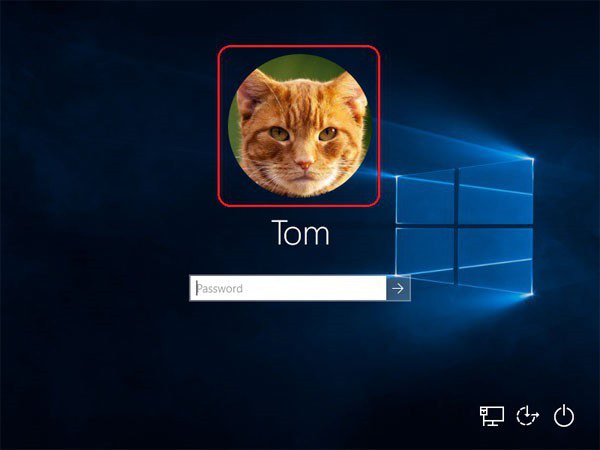
In generale, nessuno, tranne le persone che lavorano al computer, queste immagini non possono vedere, quindi non ha molto senso nel loro utilizzo non. Tuttavia, molti di noi peculiare propensione per l'abbellimento o il desiderio di distinguersi. Niente di male, certo che no. Ma a volte si arriva a un punto in cui l'avatar annoiato, vuole cambiare o rimuovere. Ecco come eliminare un avatar in Windows 10, si scopre, non tutti sanno. Prendere in considerazione alcune tecniche di base.
Come rimuovere l'avatar in Windows 10, l'installazione account utente?
Così, si assume che l'utente imposta l'immagine (in-house o in fabbrica) si è stancato, e vuole sostituirlo con qualcos'altro. Al fine di risolvere il problema di come rimuovere l'avatar in Windows 10, è necessario scavare nelle impostazioni del suo "uchetki".
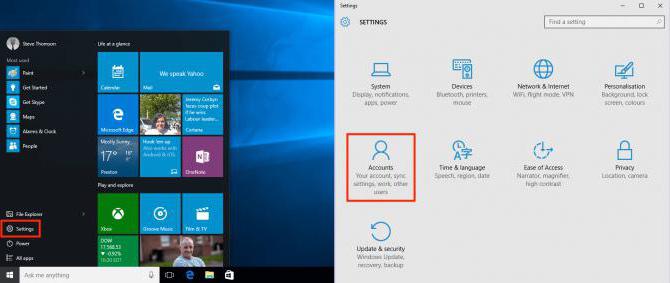
Per accedere alle impostazioni di base utilizzando il menu "Start", selezionare la sezione in cui i parametri all'ingresso del quale appello ad un account di punto.

Nuova finestra sottostante in esame ha stabilito l'immagine di un pulsante, cliccando sulla quale è possibile selezionare l'immagine desiderata e applicare le modifiche.
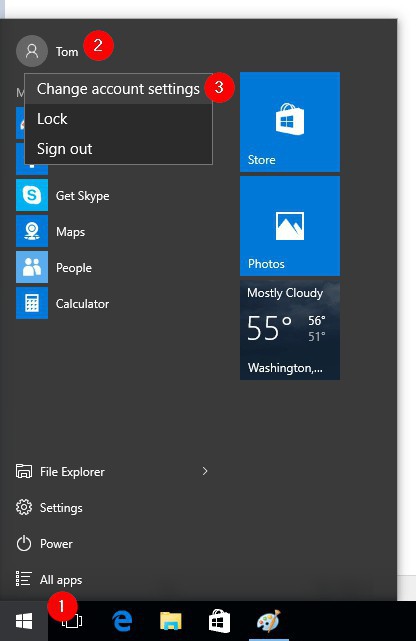
Un metodo più semplice di accesso è considerata una sfida alla riga di menu cambia la propria "uchetki" facendo clic destro sul tuo avatar nel menu "Start". E 'logico fare se il computer è in esecuzione un sacco di utenti registrati, in modo da non guardare per credere nella lista.
10 impostazioni sottigliezze di Windows
Come rimuovere l'avatar in Windows 10, il metodo più semplice è già chiaro. Ora facciamo un piccola digressione e guardare alcune delle sfumature delle impostazioni di sistema.
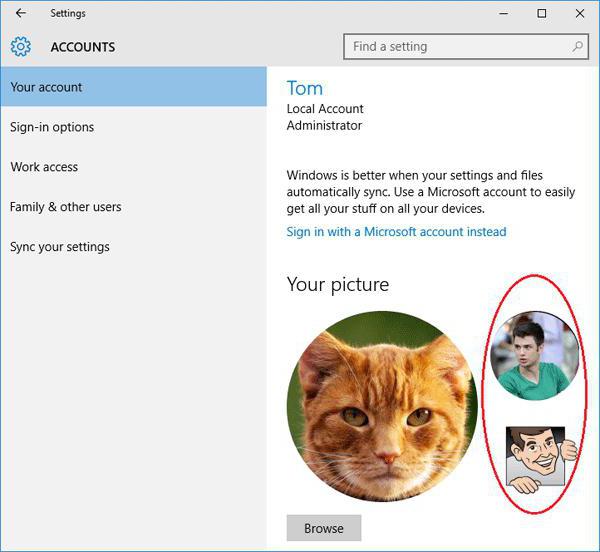
A differenza dei loro predecessori, il decimo e l'ottavo versioni hanno la funzione originale di ricordare gli ultimi tre immagini che sono mai stati installati come avatar. Ecco perché molti, gli utenti vogliono eliminare tutte le immagini e, in generale installare un icona che viene visualizzata per impostazione predefinita. diciamo un po 'più tardi, e ora si procede per ripristinare le impostazioni predefinite per cancellare i file.
Come rimuovere l'avatar in Windows 10 o ripristinare le impostazioni di fabbrica?
Tutte le immagini standard utilizzato nelle impostazioni utente si trovano nella cartella Immagini account utente, che è incorporato nella directory della cartella Microsoft Data Program, che è nascosta per impostazione predefinita. Pertanto, per utilizzare l'immagine di default, per primo nel menu tipo nell'opzione "Explorer" dovrebbe essere messo a visualizzare i file nascosti e le cartelle.
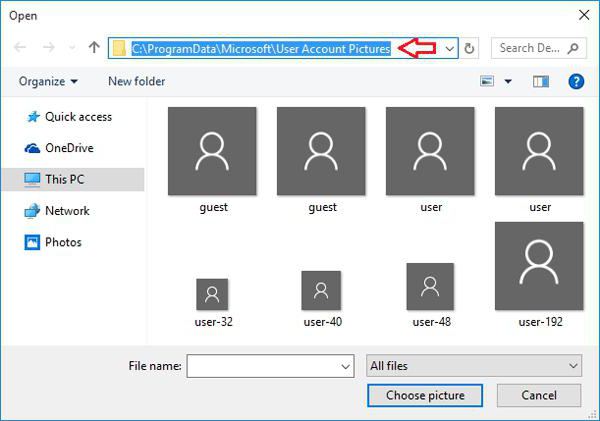
Poi nelle impostazioni del proprio record di registrazione dovrebbero ripetere i passaggi precedenti e ottenere immagini a causa di questa posizione. Si noti che i parametri iniziali del pulsante di ripristino in Windows 10 non è fornito. Poi basta scegliere l'immagine che si desidera e salvare le modifiche. Se necessario, la visualizzazione degli oggetti nascosti può essere rimossa.
rimuovere manualmente i file inutilizzati
Come rimuovere l'avatar in Windows 10, è già chiaro. Ora vediamo come eliminare le immagini. Anche in questo caso, si trovano in cartelle nascoste. Pertanto, per ricominciare, è necessario utilizzare il menu tipo e nella directory utente con il nome sul conto dell'utente per passare attraverso la cartella AppData nella cartella roaming, quindi – Microsoft, Windows e AccountPictures. Questo è dove si desidera eliminare tutte le immagini.
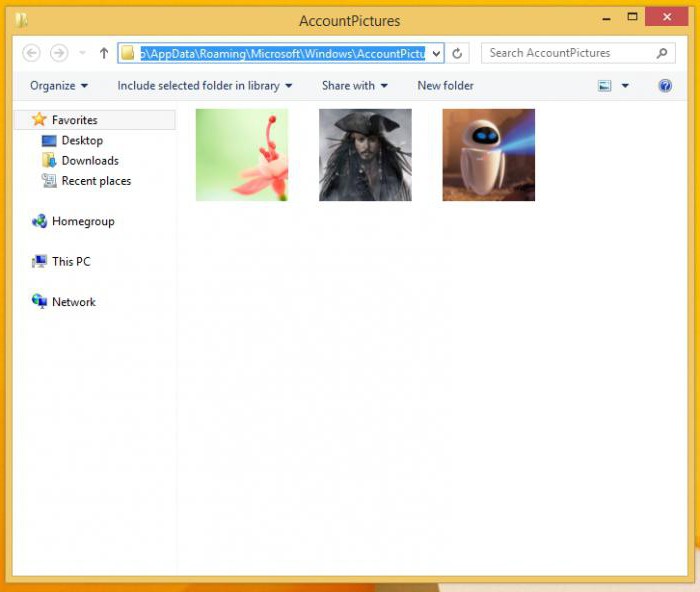
In linea di principio, al fine di semplificare la procedura in sé, e non è possibile utilizzare il tipo di menu con il successivo passaggio, e "Explorer" nella casella di ricerca basta specificare il percorso della directory (in genere% appdata% Microsoft Windows AccountPictures). In questo caso, la ricerca è specificato "%" variabile, che indica solo per trovare un oggetto nascosto. Dopo aver rimosso tutte le immagini utilizzate nella lista delle immagini, che non verranno visualizzati, e il saluto viene visualizzata solo l'icona standard selezionato (al momento del login).
invece esito
Come si può vedere da quanto precede, non particolarmente difficile cambiare o completa rimozione di un avatar lì, così come una questione di rimozione delle immagini utilizzate in precedenza. E per impostare un avatar o no – è una questione di considerazioni personali e le preferenze. In generale, sul terminale di casa non ne ha bisogno, tranne che negli uffici in cui il lavoro di molte persone, e per lo stesso computer. Anche se questo è discutibile.